Microsoft oznamuje několik nových funkcí pro Excel pro web
2 min. číst
Publikované dne
Přečtěte si naši informační stránku a zjistěte, jak můžete pomoci MSPoweruser udržet redakční tým Dozvědět se více
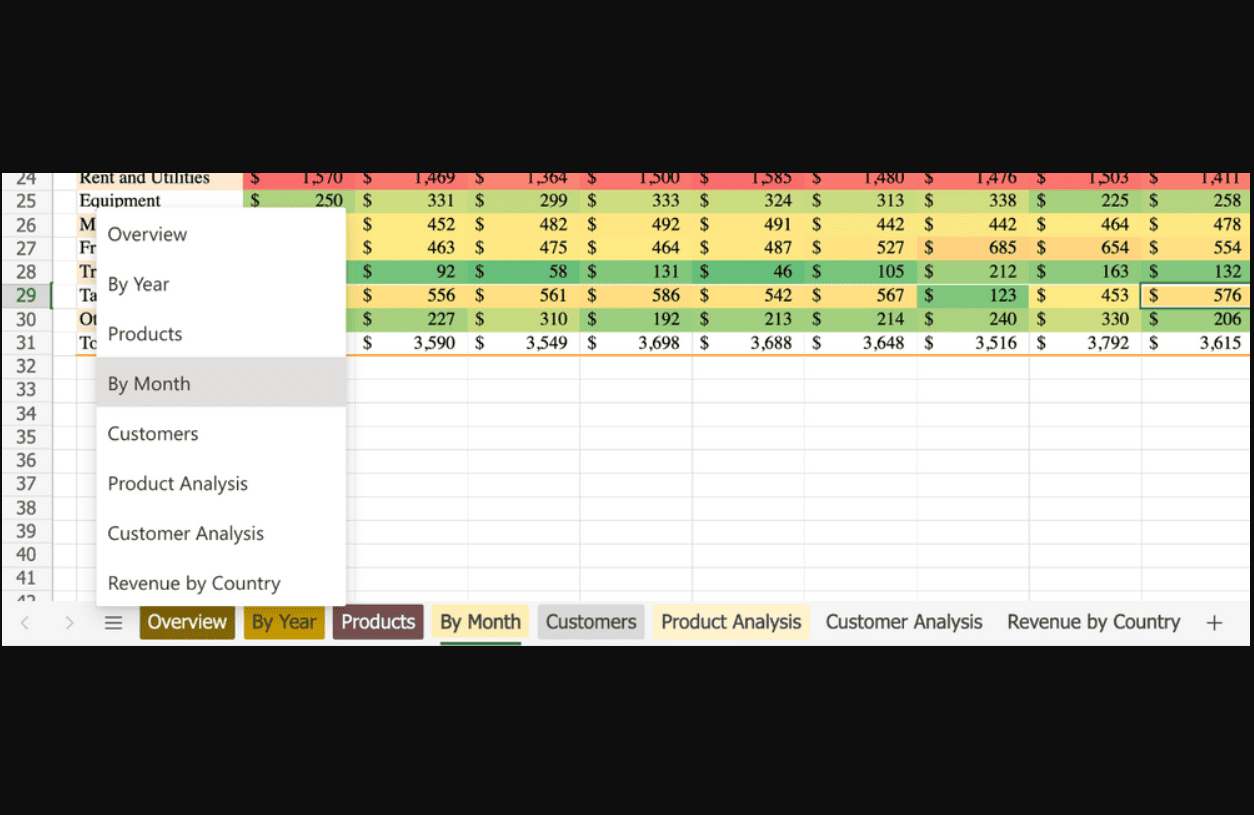
Microsoft včera oznámil několik nových funkcí pro Excel pro web. Některé z nových funkcí zahrnují snadnější navigaci v listech, podporu pro výběr více rozsahů, podporu historie verzí a další. Přečtěte si podrobně o nových funkcích níže.
- Snazší navigace v pracovním listu: Při otevírání sešitu aplikace Excel s více listy nyní můžete přejít přímo na požadovaný list. Jednoduše klikněte na nový Všechny listy v levém dolním rohu a poté vyberte svůj list.
- Výběr z více rozsahů: Nyní můžete vybrat více rozsahů, které spolu nesousedí – a barvu výplně nebo zkopírovat a vložit. Podržte klávesu Ctrl a vyberte tolik rozsahů, kolik chcete. Níže uvedený příklad ukazuje, jak můžete vybrat dva nesousedící sloupce a použít podmíněné formátování.
- Zvětšit / zmenšit: Excel pro web nyní podporuje mnoho způsobů přiblížení/oddálení. Přiblížením získáte detailní pohled na svá data nebo oddálením získáte celkový pohled na pracovní list:
- Stažením/roztažením přiblížíte dotykovou obrazovku nebo trackpad
- Ctrl + kolečko myši
- Ctrl Alt +/- klávesa
- Klikněte na tlačítko +/-
- V pravém dolním rohu vyberte předdefinovanou úroveň přiblížení od 25 % do 200 %.
- Klávesové zkratky Excelu ve výchozím nastavení: Excel pro web nyní ve výchozím nastavení podporuje vaše klávesové zkratky. Klávesové zkratky jako Alt, Ctrl-1, Ctrl-Shift-A atd. přecházejí do Excelu, nikoli do prohlížeče. Chcete-li zobrazit seznam klávesových zkratek aplikace Excel, klikněte na Pomoc Kartu a vyberte Klávesové zkratky – Přepíše zkratky prohlížeče je ve výchozím nastavení zaškrtnuto.
- Historie verzí: Nyní můžete zobrazit a obnovit předchozí verze souboru Excel pomocí historie verzí. Sledujte v sešitu aktivity ostatních, kteří s vámi spolupracují, a v případě potřeby se vraťte k předchozí verzi. Vybrat Soubor > Informace > Historie verzí
- Regionální nastavení: Nyní můžete změnit nastavení oblasti v Excelu pro web a nastavit formát data/času, čísla a měny několika způsoby:
- Vyberte Soubor > Možnosti > Nastavení místního formátu nebo
- Vybrat Rozbalovací seznam Formát čísel > Další formáty čísel…
Microsoft také zmínil, že do Excelu pro web bude brzy přidáno mnoho dalších funkcí.
Zdroj: Microsoft








